Dostawa dla czeskich i polskich porównywarek cenowych — co? jak? gdzie?
Ceny transportu wraz z informacjami na temat ofert przewoźników są niesłychanie istotne w e‑handlu. To dzięki tym informacjom Twoja oferta może się wyróżnić na tle konkurencji.
W dzisiejszym artykule będziemy omawiać zasady dotyczące transportu towarów w porównywarkach, a także podpowiemy jak ułatwić pracę nad tym elementem.
Ustalenie ceny transportu ma kluczowe znaczenie
Cena dostawy to jedna z podstawowych informacji, które sklepy internetowe dostarczają porównywarkom. Transfer danych pomiędzy Twoim sklepem, a kanałami reklamowymi odbywa się przy pomocy pliku XML.
Warto wiedzieć, że nawet jeśli w administracji konta jakiejś konkretnej porównywarki wybrałeś opcje i cenę dostawy, to informacje z elementu DELIVERY w pliku XML będą mieć priorytet. Powodem ku temu jest fakt, że w pliku produktowym można ustalić indywidualne ceny dla poszczególnych produktów.
Analiza cen dostawy i ich wartości jest zalecana, ponieważ w przypadku niektórych dóbr, na przykład o nietypowym kształcie lub rozmiarze warto dopasować ceny w taki sposób abyś ani ty ani klient, nie przepłacał.
Ustal ceny dostawy dla poszczególnych porównywarek
Poniżej znajdziesz listę najpopularniejszych porównywarek polskich i czeskich, a także dowiesz się w szczegółach jak konfigurować na ich potrzeby plik produktowy XML.
-
Koszt dostawy należy określic manualnie korzystając z panelu administracyjnego lub poprzez przesłanie do CENEO prawidłowo skonigurowanego pliku XML. TUTAJ w szczegółach opisujemy jak skonfigurować plik na potrzeby CENEO.
Jeśli natomiast chcesz zarządzać dostawą z panelu sprzedawcy CENEO to śledź kroki poniżej.
1. Wybierz typ cennika dla swojego sklepu
Ustawienie prawidłowych cenników jest pierwszym krokiem do pomyślnego ustawienia ksoztół dostawy w Ceneo. Zobacz krok po kroku jak to zrobić TUTAJ
2. Ustaw koszt dostawy.
Po kliknięciu w zakładkę Koszty dostawy -> Podstawowe cenniki, pojawi się lista najpopularniejszych na polskim rynku firm dostawczych. Każdą z pozycji można edytować poprzez wybór odpowiedniej formy płatności (przelew lub płatność przy odbiorze) oraz zdefiniowanie kosztów przesyłki w zależności od wartości zamówienia. Przejdź TUTAJ, aby krok po kroku dowiedzieć się jak ustawić koszty dostawy.
-
Google Zakupy z rok na rok cieszy się większą popularnością.
Elementy odpowiadające za dostawę w Google Zakupy:
- dostawa [shipping]
- kraj [country] (opcjonalny)- Kraj, do którego może być dostarczony produkt. Domyślnie przyjmowany jest Twój kraj sprzedaży. Kod kraju powinien być w formacie zgodnym ze standardem ISO 3166 – 1, na przykład CH.
- obszar dostawy,
- region [region]Prześlij nazwę stanu, terytorium lub prefektury. Ta opcja jest dostępna dla USA, Australii i Japonii. Prześlij kod kraju w formacie zgodnym ze standardem ISO 3166 – 1 bez prefiksu kraju, na przykład CA, NSW,
- kod pocztowy [postal_code] Ta opcja jest dostępna dla USA i Australii.
- identyfikator_lokalizacji [location_id] Numeryczny identyfikator lokalizacji zgodny z definicją podaną w interfejsie Google Ads API. Ta opcja jest dostępna dla USA (stan), Australii (stan) i Japonii (prefektura).
- nazwa_grupy_lokalizacji [location_group_name]Prześlij grupę lokalizacji skonfigurowaną i nazwaną w ustawieniach konta Merchant Center. Ta opcja jest dostępna dla USA i Australii.
- service [usługa] (opcjonalny)- klasa usługi i/lub szybkość dostawy oraz cena (wymagany)Pamiętaj użyć kropki [.] jako separatora dziesiętnego (na przykład 3.00 PLN). Nie używaj przecinków [,], aby mieć pewność, że cena zostanie poprawnie zinterpretowana.
Format elementu
shipping(country:postal_code:price)
Jeśli w nazwie nie podasz atrybutów podrzędnych, Google załozy, że wartości obejmują wszystkie cztery atrybuty podrzędne w takiej kolejności:
- country [kraj]
- region [region]
- service [usługa]
- price [cena]
Google nie ma limitowanej listy dostawców, ale zachęcamy do zapoznania się z kilkoma praktykami, dzięki którym ustawienia dostawy w Google Zakupy przebiegnie pomyślnie.
- Użyj ustawień dostawy z konta Merchant Center. Za ich pomocą możesz tworzyć proste stawki zryczałtowane lub skomplikowane modele niestandardowe.
- Jako cenę dostawy podaj wartość, którą da się przedstawić w walucie kraju docelowego. Na przykład zamiast 1.0012 PLN podaj kwotę 1.01 PLN.
- Nie podawaj dwóch różnych cen dla tego samego regionu lub tej samej klasy usługi. Jeśli jakaś konkretna usługa dla konkretnego produktu jest w promocji zapoznaj się z modelem oznaczania promocji w Google, który znajdziesz TUTAJ.
- Informacje o promocjach na dostawę przesyłaj z użyciem pliku danych Promocji.
- Informuj o wszelkich dodatkowych opłatach, które nie są związane z wysyłką.
- Prześlij koszty dostawy dla każdego regionu, do którego wysyłasz towar. Jeśli nie prześlesz kosztu dostawy dla któregoś z tych regionów (w danych produktów lub ustawieniach dostaw na koncie) Twój produkt lub konto mogą zostać odrzucone.
- Dopasuj swoje kampanie produktowe w Google Ads do ustawień dostawy i atrybutu availability [dostępność].
-
Heureka to najpopularniejsza czeska porównywarka, która dla każdego produktu pozwala dodać dowolną ilość form dostawy.
Elementy odpowiadające za dostawę w Heurece:
- DELIVERY_ID — ciąg identyfikujący przewoźnika. Możliwe jest wybranie jednego z wyznaczonych przez nas przewoźników, nie można podać innego niż podanego przez nas do wyboru. Format elementu to <DELIVERY_ID>nazwa dostawcy i usługi</DELIVERY_ID>. Poniżej znajdziesz przykłady dla konkretnych przewoźników.
- DELIVERY_PRICE — łączna cena (z VAT) określonej metody dostawy tego produktu przy płatności z góry.
- DELIVERY_PRICE_COD — całkowita cena (z VAT) określonej metody dostawy tego produktu, w tym za pobraniem. Jeśli cena transportu gotówką przy odbiorze jest taka sama jak cena normalna, powtórz cenę w tym znaczniku. PAMIĘTAJ! Jeśli nie jest możliwa zapłata gotówką przy odbiorze, nie dodawaj tej etykiety.
Jeśli korzystasz z więcej niż jednej usługi jednego przewoźnika, podaj cenę najtańszej z nich. Oferowana usługa musi byc dostępna w całych Czechach z dowozem do domu (a nie do punktu wydania).
Przykłady dla konkretnych dostawców:
- Česká pošta — Paczka do odebrania na poczcie <DELIVERY_ID>CESKA_POSTA_NA_POSTU</DELIVERY_ID>
- Česká pošta — Paczka rejstrowana <DELIVERY_ID>CESKA_POSTA_DOPORUCENA_ZASILKA</DELIVERY_ID>
- DPD (występuje rozróżnienie na DPD i DPD ParcelShop) <DELIVERY_ID>DPD</DELIVERY_ID>
- DHL <DELIVERY_ID>DHL </DELIVERY_ID>
- DSV <DELIVERY_ID>DSV</DELIVERY_ID>
- Geis (występuje rozróżnienie na Geis i Geis Point) <DELIVERY_ID>GEIS</DELIVERY_ID>
- GLS <DELIVERY_ID>GLS</DELIVERY_ID>
- PPL <DELIVERY_ID>PPL</DELIVERY_ID>
- TNT <DELIVERY_ID>TNT</DELIVERY_ID>
- TOPTRANS <DELIVERY_ID>TOPTRANS</DELIVERY_ID>
- UPS <DELIVERY_ID>UPS</DELIVERY_ID>
- FedEX <DELIVERY_ID>FEDEX</DELIVERY_ID>
- Zásilkovna <DELIVERY_ID>ZASILKOVNA</DELIVERY_ID>
- DPD Pickup <DELIVERY_ID>DPD_PICKUP</DELIVERY_ID>
- Uloženka <DELIVERY_ID>ULOZENKA</DELIVERY_ID>
- Własny odbiór <DELIVERY_ID>VLASTNI_PREPRAVA</DELIVERY_ID>
-
Zboží.cz jest popularną przeglądarką w Czechach i na Słowacji, dla której lista obsługiwanych przewoźników i sieci punktów dostawy jest zdefiniowana. Przewoźnik może być sklepem internetowym, ale Zboží.cz obsługuje tylko przewoźników, którzy umożliwiają dostawę do domu na terenie całej Republice Czeskiej lub do sieci punktów odbioru przesyłek.
Elementy odpowiadające za dostawę w Zboží.cz:
- DELIVERY_ID — identyfikator przewoźnika lub sieci punktów odbioru. Jeśli dla konkretnego produktu, konkretna forma dostawy nie jest dostępna, jej wartość należy usunąć z opisu produktu w pliku produktowym. Format elementu to <DELIVERY_ID>nazwa dostawcy i usługi</DELIVERY_ID>. Poniżej znajdziesz przykłady dla konkretnych przewoźników.
- DELIVERY_PRICE — cena z VAT za transport lub odbiór przedmiotu przy płatności z góry
- DELIVERY_PRICE_COD — cena z VAT za transport lub odbiór przedmiotu przy płatności gotówką przy odbiorzeJeśli płatność przy odbiorze nie jest możliwa dla przedmiotu, przewoźnika lub punktu wydawania, tag DELIVERY_PRICE_COD powinien być usunięty z opisu przedmiotu.
Wartości dla punktów odbioru:
- Ceska Posta <DELIVERY_ID>CESKA_POSTA_NA_POSTU</DELIVERY_ID>
- DPD Pickup <DELIVERY_ID>DPD_PICKUP</DELIVERY_ID>
- Geis Point <DELIVERY_ID>GEIS_POINT</DELIVERY_ID>
- GLS Parcelshop <DELIVERY_ID>GLS_PARCELSHOPPPL</DELIVERY_ID>
- ParcelShop <DELIVERY_ID> PPL_PARCELSHOP</DELIVERY_ID>
- Toptrans Depot <DELIVERY_ID>TOPTRANS_DEPOULOZENKA ULOZENKA</DELIVERY_ID>
- Zásilkovna <DELIVERY_ID>ZASILKOVNA</DELIVERY_ID>
- Inne miejsca <DELIVERY_ID>VLASTNI_VYDEJNI_MISTA</DELIVERY_ID>
Wartości dla przewoźników:
- Česká pošta <DELIVERY_ID>CESKA_POSTA</DELIVERY_ID>
- DB SCHENKER <DELIVERY_ID>DB_SCHENKERDPD</DELIVERY_ID>
- DPD <DELIVERY_ID>DPD</DELIVERY_ID>
- DHL <DELIVERY_ID>DHL</DELIVERY_ID>
- DSV <DELIVERY_ID>DSV</DELIVERY_ID>
- FOFR <DELIVERY_ID>FOFR</DELIVERY_ID>
- Gebrüder Weiss <DELIVERY_ID>GEBRUDER_WEISS</DELIVERY_ID>
- Geis <DELIVERY_ID>GEIS</DELIVERY_ID>
- GLS <DELIVERY_ID>GLS</DELIVERY_ID>
- HDS <DELIVERY_ID>HDS</DELIVERY_ID>
- INTime <DELIVERY_ID>INTIME</DELIVERY_ID>
- MESSENGER <DELIVERY_ID>MESSENGER</DELIVERY_ID>
- PPL <DELIVERY_ID>PPL</DELIVERY_ID>
- TNT <DELIVERY_ID>TNT</DELIVERY_ID>
- TOPTRANS <DELIVERY_ID>TOPTRANS</DELIVERY_ID>
- UPS <DELIVERY_ID>UPS</DELIVERY_ID> UPS
- FedEx <DELIVERY_ID>FEDEX</DELIVERY_ID>
- Raben Logistics <DELIVERY_ID>RABEN_LOGISTICS</DELIVERY_ID>
A czy wiesz, że Mergado zautomatyzuje wszystkie działania opisane w punktach powyżej?
Jedyne co musisz zrobić to jednorazowo wybrać formy dostawy, ustawić ewentualne promocje, a Mergado automatycznie przekonwertuje te dane na potrzeby ponad 300 porównywarek na całym świecie, z czego 36 znajduje się w Czechach, 22 w Polsce a 29 na Słowacji.
Wypróbuj funkcje Mergado przez 30 dni za darmo i zdecyduj, czy pasuje Ci taki sposób zarządzania na porównywarkach cenowych.
Dowiedz się poniżej jak jednorazowo stworzyć ustawienia dla wszystkich porównywarek przy pomocy Mergado.
-
1. Zaloguj się do Mergado na app.mergado.com i wprowadź plik XML. TUTAJ tłumaczymy krok po kroku jak można się zalogować i podłączyć sklep do Mergado.
2. Na stronie Elementy dodaj nowy element dla każdego przewoźnika, dla którego chcesz ustawić ceny wysyłki. Jeśli chcesz skonfigurować zarówno płatność z góry i przy odbiorze musisz zrobić to osobno.
Format elementów:
Cena przesyłki DELIVERY_PRICE |
Cena przesyłki za pobraniem DELIVERY_PRICE_COD |Przykład dla przewoźnika Česká Pošta — Zalecana przesyłka:
DELIVERY_PRICE | CESKA_POSTA_DOPORUCENA_ZASILKA
DELIVERY_PRICE_COD | CESKA_POSTA_DOPORUCENA_ZASILKA
3. Po dodaniu elementów utwórz reguły, aby wypełnić ceny poszczególnych elementów dla poszczególnych produktów. Zalecamy użycie reguły typu Przepisz, a następnie użycie ikony duplikatu w celu „skopiowania” tej samej reguły dla kolejnych przewoźników.Na TYM video pokazujemy krok po kroku jak pracować z regułami.
Generowanie poprawnej struktury elementów wyjściowych jest automatycznie ustawione przez Mergado .
Dodanie opcji bezpłatna wysyłka dla zakupów o określonej wartości daje Ci przewagę nad konkurencyją. W Mergado możesz ją łatwo ustawić przy pomocy reguły grupowej dla wszystkich produktów i wszystkich porównywarek.
Czy ten artykuł był przydatny? Zostaw nam informacje w komentarzach!
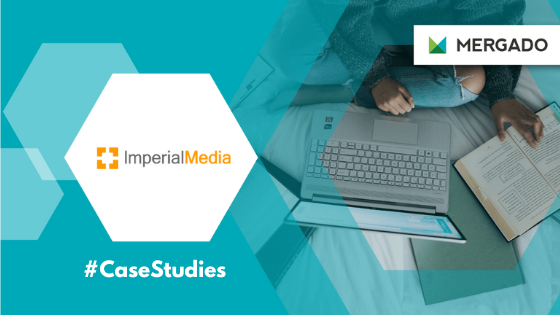

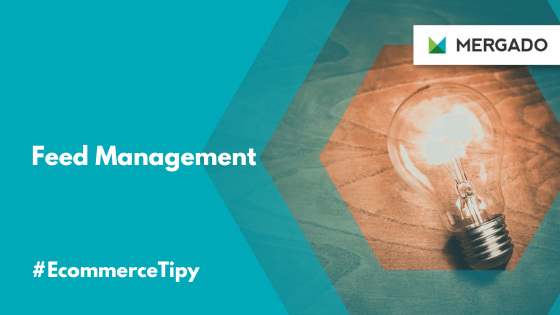

Add new comment